PrusaSlicerには、オブジェクトに直接ペイントして、サポートを強化またはブロックする領域を選択できるツールがあります。
このツールは左のツールバーから利用でき、アドバンスモードとエキスパートモードでのみ表示されます。オブジェクトを選択してツールバーのアイコンをクリックすると、他のオブジェクトは視界を遮らないように非表示になり、選択されたオブジェクトはコントラストを確保するためにライトグレーでレンダリングされます。
左マウスボタン - 強制サポート
右マウスボタン - サポートブロック
Shift + 右マウスボタン - 選択したエリアを解除
Alt + マスホイール - ブラシサイズの変更
サポート生成モード実際にサポートを生成する場合は、サポートを有効にすることを忘れないでください。デフォルトでは、右のパネルでサポート生成は「なし」に設定されています。
強制サポート
もし強制サポートを指定するのであれば、サポートモードを「強制サポートのみ」に変更するのが最も理にかなっています。
もちろん、サポートを「どこでも」または「ビルドプレートからのみ」に設定し、サポートが必要なエリアを追加でマークするために強制サポート機能を使用することも可能です。この2つ目の使用例は、「オーバーハング」のしきい値を非常に低く設定し、非常に急なオーバーハングにのみ自動生成されたサポートが適用されるようにした場合です。
サポートブロック
サポートブロッカーを使用している場合は、サポートを「どこでも」または「ビルドプレートのみから」に変更してください。これらのモードは、「プリント設定」-「サポート素材」の「自動生成されるサポート」もオンにしておきます。サポートは、設定されたはみ出しのしきい値に基づいて生成されますが、描かれたサポートブロッカーによってブロックされた領域は除かれます。
サポートの強制とブロックを同時に行う
非常に複雑なモデルでは、強制サポートとサポートブロックの両方を同時に使用したい場合があります。この場合、サポートを「どこでも」または「ビルドプレートから」だけに設定します。自動生成されたサポートの一部をブロッカーでブロックし、同時に自動生成されなかったエリアをエンフォースカーでマークすることができます。
重要な注意:描画領域が非常に小さい場合、選択した内容が完全に反映されません。サポートジェネレーターは内部的にグリッドで動作するため、サポート/非サポートの領域は無限に細かくなるわけではありません。
はみ出し角度によるハイライトスライダーは、しきい値よりも「より水平」な三角形をすべて可視化することができます。これは、強制サポートを塗る場所を決めるのに役立ちます。オーバーハングした三角形は、閾値が調整されている間、リアルタイムで可視化されます。
また、「はみ出し部分のみ」チェックボックスを有効にすると、すべてのブラシストロークがハイライトされた三角形にのみ制限されます。
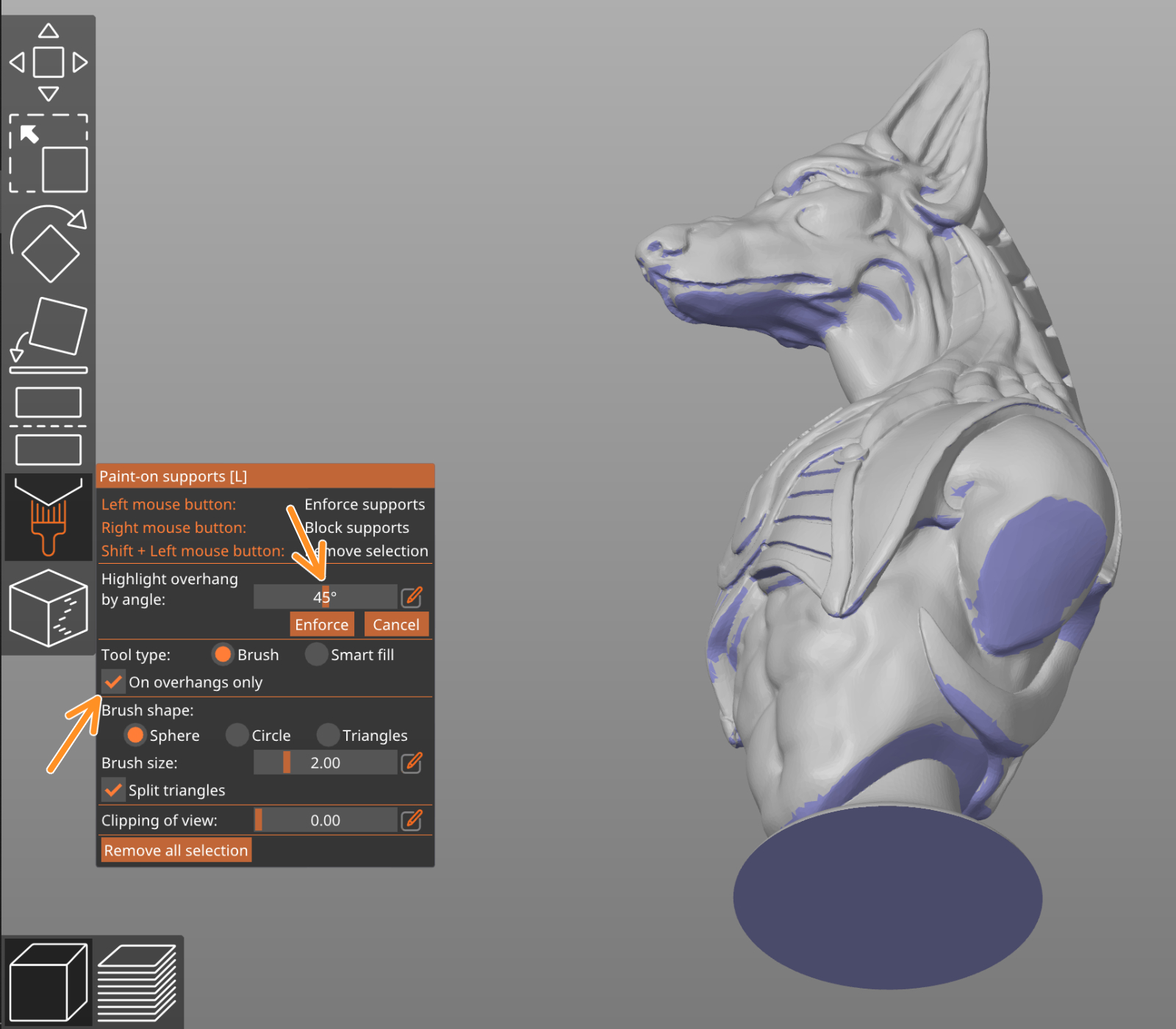
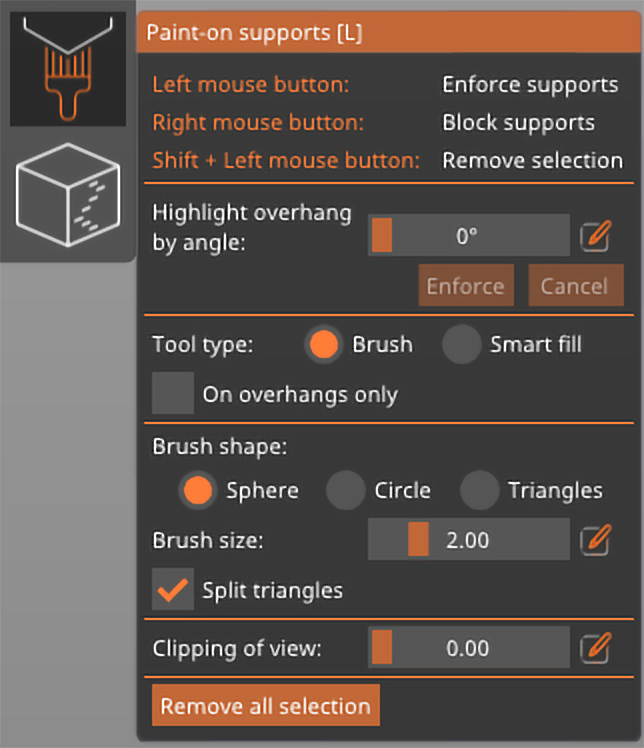
ブラシ
現在選択されているブラシにしたがって、ファセットをペイントします。
スマートフィル
オーバーハング角がスマートフィル角以下である隣接ファセットに対してペイントを行います。
ブラシの形状球体カーソル(デフォルト)
現在のビューから見えるか見えないかに関係なく、球の内側のすべてを塗ります。ほとんどの場合、操作しやすい方法です。
円形カーソル
現在のビューから見て、円の内側の見える場所をすべて塗ります。
三角形
マウスカーソルの下にある三角形全体を塗ります。
クリッピング平面クリッピング平面ツールを使ってオブジェクトの一部を隠すことができるので、手の届きにくい部分も簡単にペイントすることができます。スライダーを左から右に動かすと、クリッピング平面を移動させることができます。
![]()
Reset directionボタンは、クリッピング平面ツールを現在のカメラビューと平行に配置します。例えば、クリッピング平面を上下に移動させたい場合は、モデルを上から見て(Top view 1)、Reset direction ボタンを押します。このボタンは、スライダーをゼロ以外の値に動かすと表示されます。
角度による自動設定
「角度による自動設定」を使用すると、しきい値よりも「より水平」な三角形をすべて選択することができます。これは、オーバーハングがサポートされないままにならないように、さらに手動で編集するためのデフォルトとして使用することができます。また、オーバーハングをプレビューして、強制サポートを設定する場所を決定することもできます。オーバーハングの三角形は、閾値が調整されている間、リアルタイムで視覚化されます。
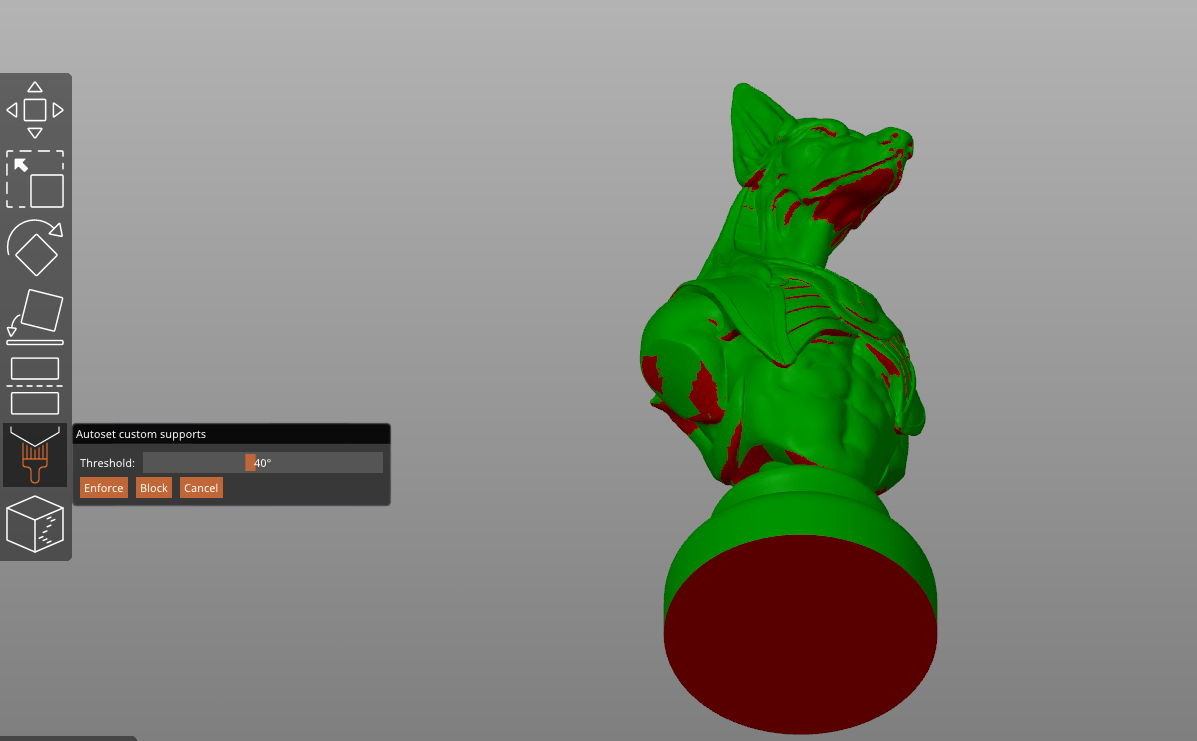
ペイントオンサポートツールを開いている間、新しく元に戻す&やり直すの履歴が作成されます。ペイントした各ストロークを元に戻すことができます(ペイントエンフォース、ブロッカー、イレース)。
ペイントオンサポートツールから一度離れると、グローバルな元に戻す・やり直すの履歴では、前回のペイントセッションのすべてのストロークは1つのステップに統合されます。
ペイントオンのサポートを3MFに保存
ファイル - プロジェクトの保存を使用すると、生成された3MFファイルには、すべてのペイントオンサポートの情報が含まれます。つまり、PrusaSlicerでファイルを再度開くと、将来的にペイントされたサポートをカスタマイズすることができます。
これは、モデルを共有したい場合に非常に便利です。他の人があなたのペイントしたサポートを使用し、自由に変更することができます。